Windows 10で2台の独立したモニターを使用すると、生産性が向上します。この記事では、キーボードショートカットを使って2台のコンピューター画面を切り替える方法をご紹介します。
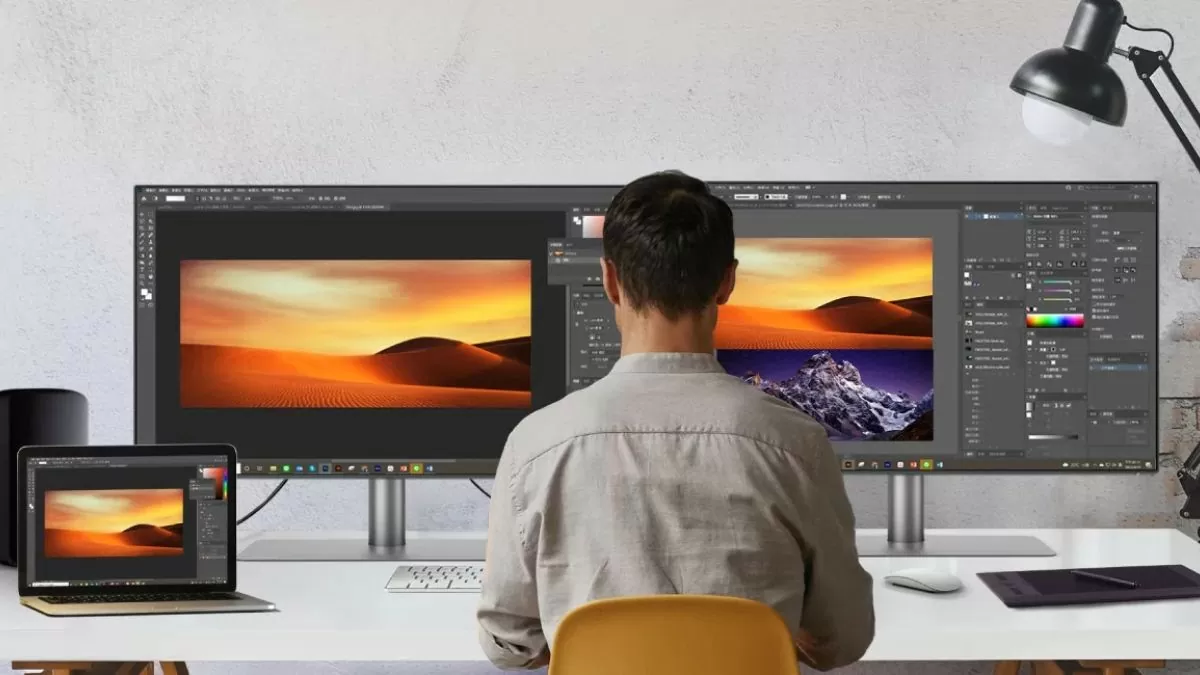 |
Windows 10で2台の独立したコンピューターモニターを使用する方法
Windows 10で2台の独立したモニターを使用するには、モニターをコンピューターに正しく接続する必要があります。具体的な手順は以下のとおりです。
- メイン モニターの接続: コンピューターの HDMI ポートまたは DisplayPort ポートに接続します。これが仕事用のメイン モニターになります。
- セカンダリ モニターを接続する: 残りの HDMI、DisplayPort、または VGA ポートに接続して、作業スペースを拡張します。
- 両方のモニターをオンにしてコンピューターを起動します。システムは接続されたモニターを自動的に検出します。
コンピュータがセカンダリディスプレイを認識しない場合は、ケーブルまたはグラフィックカードの接続を確認する必要があります。
 |
Windows 10でデュアルモニターを設定する方法
2 台のモニターを接続した後、Windows 10 でデュアル モニターを使用するには、ディスプレイ設定を調整する必要があります。
ステップ 1 : デスクトップを右クリックし、「ディスプレイ設定」を選択します。
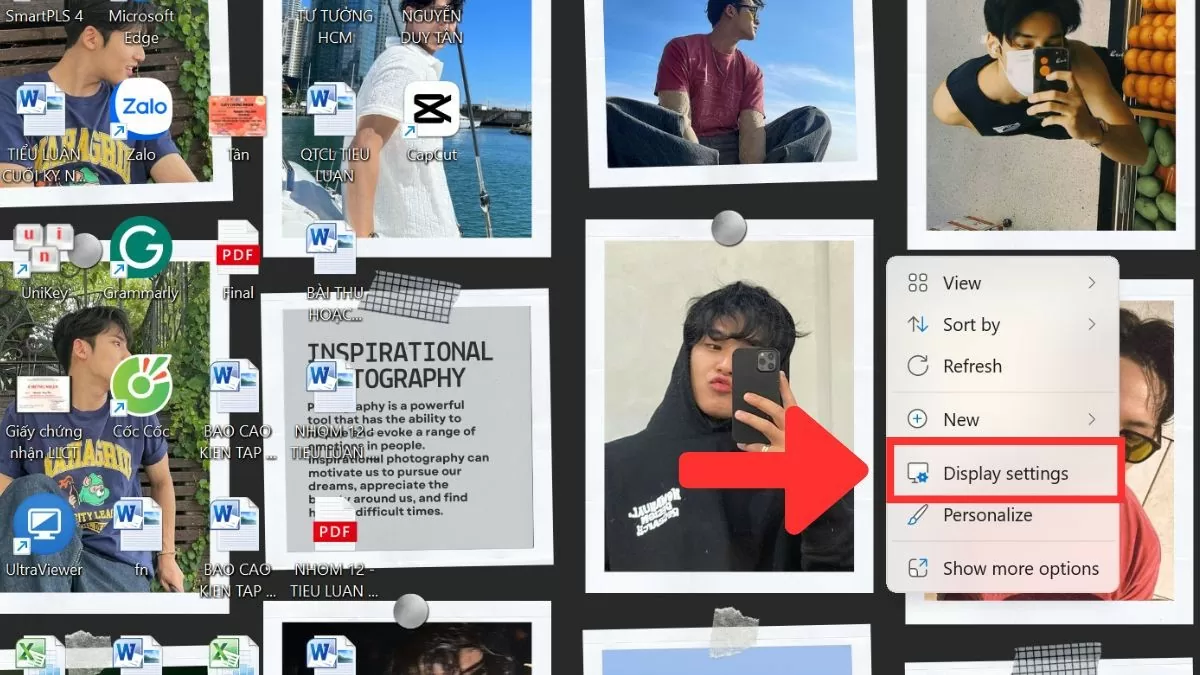 |
ステップ2: 「ディスプレイの並べ替え」セクションで、両方の画面が表示されます。画面をドラッグ&ドロップして自由に並べ替え、使いやすいワークスペースを作成できます。
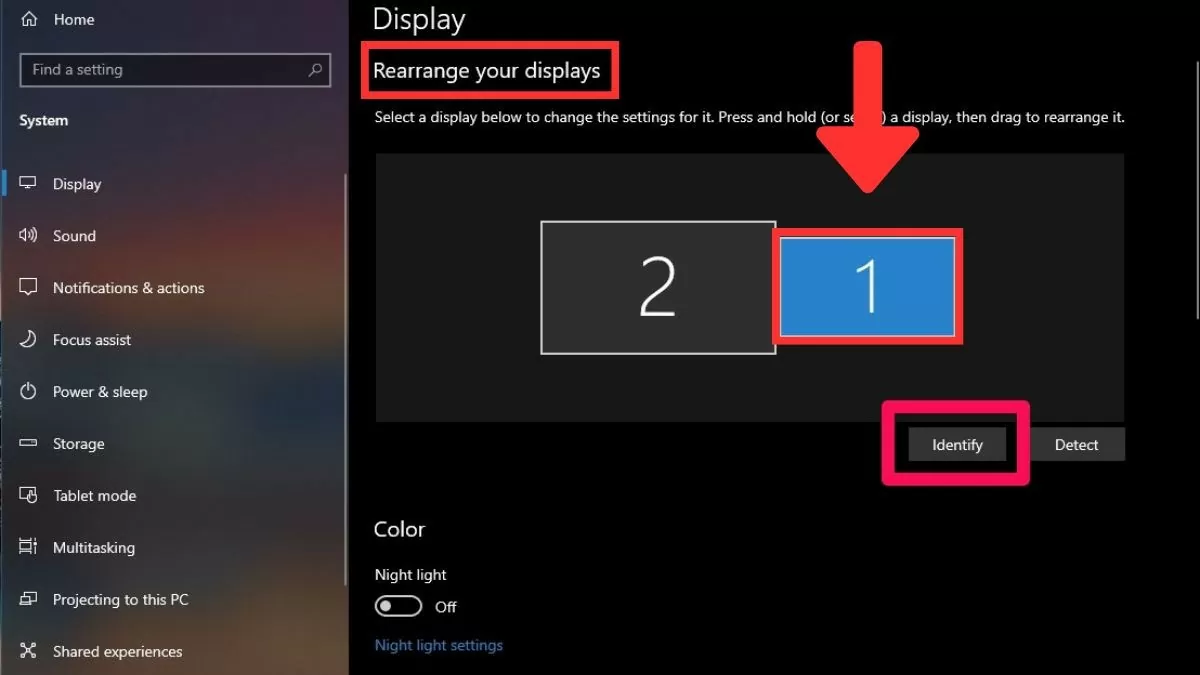 |
ステップ 3: 「複数のディスプレイ」セクションでは、画面にコンテンツを表示する方法を設定するオプションがあります。
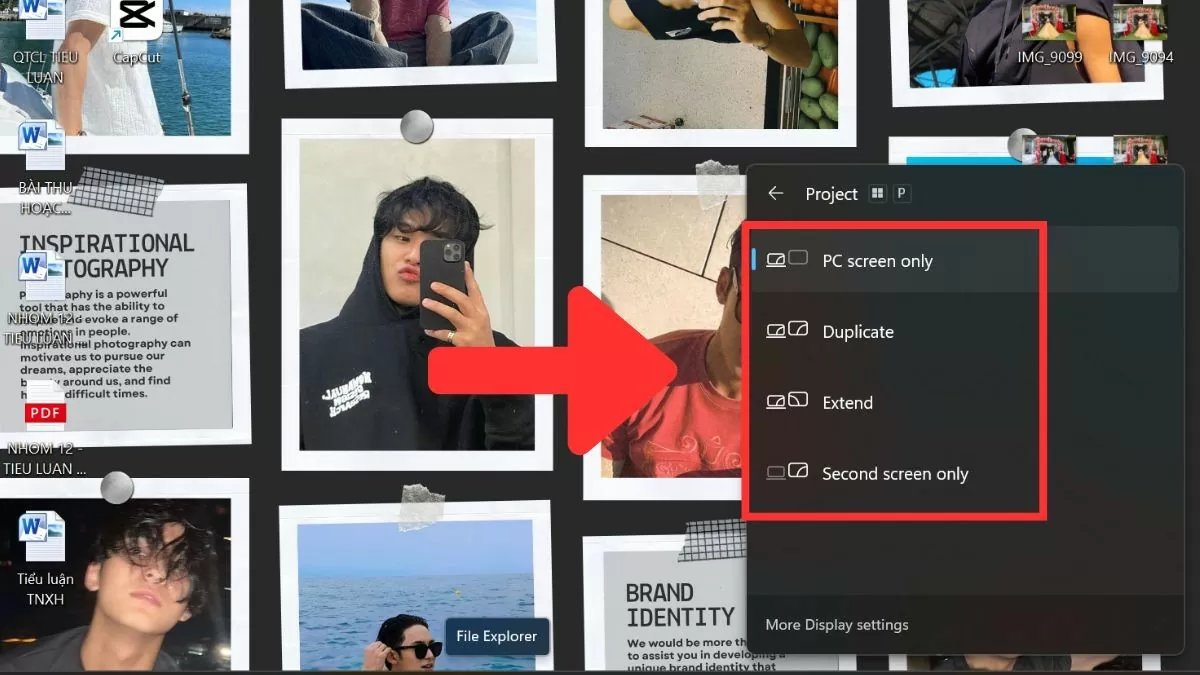 |
まとめると、Windows 10で2台の独立したモニターを使用することは、特に複数のウィンドウを同時に操作する必要がある人にとって、作業生産性を向上させる効果的なソリューションです。簡単な設定手順と、画面を切り替えるための柔軟なキーボードショートカットにより、ウィンドウを簡単に管理し、迅速かつ便利に移動できます。
[広告2]
ソース







































































































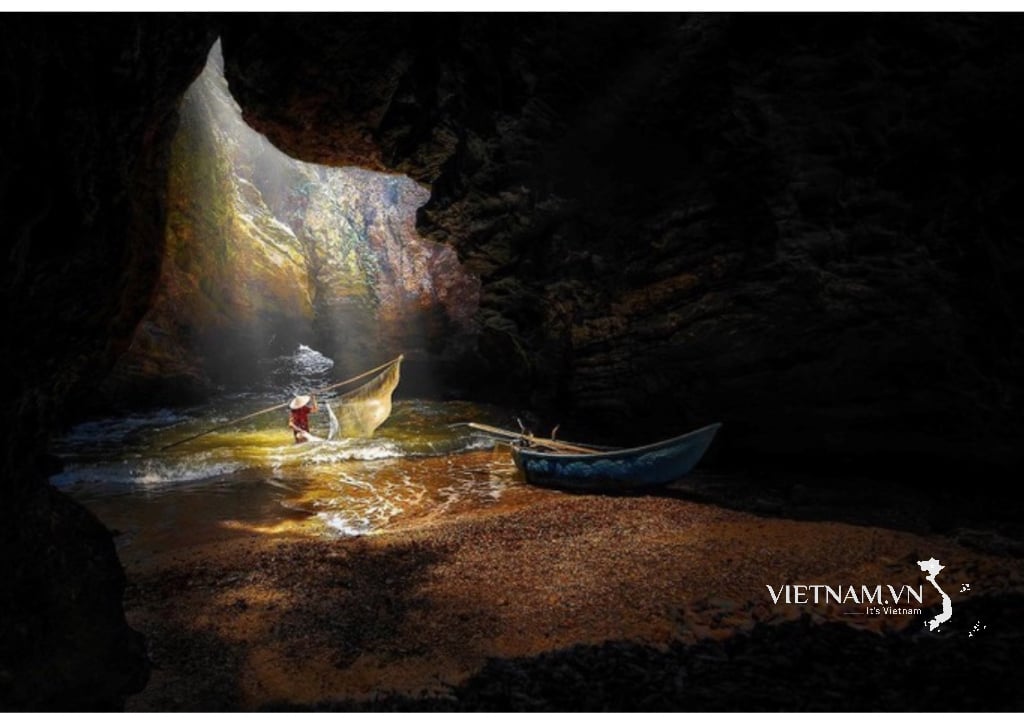
コメント (0)